
Verwenden von vorgeschlagenen Kurzbefehlen
Siri macht dir Vorschläge für Kurzbefehle, auf deiner Verwendung von iOS-Apps, auf Informationen von Apps von anderen Anbietern sowie auf deinem Browser-Verlauf, E-Mails, Nachrichten und Kontaktinformationen basieren. Siri macht dir auch Vorschläge zu Kurzbefehlen, die in der App „Kurzbefehle“ erstellt wurden.
Auf der Basis von Signalen wie Ort, Tageszeit und Art der Fortbewegung (Gehen, Laufen oder Fahren) lernt Siri, wann die richtig Zeit ist, relevante Kurzbefehle vorzuschlagen.
Die App „Kurzbefehle“ muss nicht installiert sein, damit du vorgeschlagene Kurzbefehle auf dem Home-Bildschirm, auf dem Sperrbildschirm oder in den Einstellungen verwenden kannst. Die App „Kurzbefehle“ ist nur notwendig, um eigene Kurzbefehle mit mehreren Schritten von mehreren Apps zu erstellen.
Tipp: Du kannst Kurzbefehle, die von anderen Apps vorgeschlagen werden, als Aktionen zu deinen eigenen Kurzbefehlen hinzufügen. Mehr Informationen findest du unter Navigieren in der Liste der Aktionen in der App „Kurzbefehle“.
Vorgeschlagenen Kurzbefehl ausführen
Führe auf deinem iOS-Gerät einen der folgenden Schritte aus:
Vom Home-Bildschirm auf iOS: Streiche von der Mitte nach unten, um das Suchfeld anzuzeigen, und tippe dann auf einen Kurzbefehl.
Vom Sperrbildschirm auf iOS: Tippe auf einen Kurzbefehl.
Führe einen der folgenden Schritte aus:
Tippe auf „Ausführen“ und folge dann der auf dem Bildschirm angezeigten Anleitung.

Tippe zum Öffnen der App „Kurzbefehle“ auf den Kurzbefehl und tippe dann auf
 , um den Kurzbefehl auszuführen.
, um den Kurzbefehl auszuführen.Tippe auf
 , um den Kurzbefehl zu verwerfen.
, um den Kurzbefehl zu verwerfen.
Vorgeschlagenen Kurzbefehl in einer anderen App ausführen
Siri kann auch Kurzbefehle vorschlagen, die andere Apps öffnen und ausführen. Zum Ausführen dieser Vorschläge ist die App „Kurzbefehle“ nicht erforderlich.
Führe auf deinem iOS-Gerät einen der folgenden Schritte aus:
Vom Home-Bildschirm auf iOS: Streiche von der Mitte nach unten, um das Suchfeld aufzurufen, und tippe dann auf einen Kurzbefehl.
Vom Sperrbildschirm auf iOS: Tippe auf einen Kurzbefehl.
Beim Ausführen des Kurzbefehls wird die App geöffnet, die den Kurzbefehl vorgeschlagen hat.
Hinweis: Wenn du erst kürzlich dein iPhone oder iPad in Betrieb genommen oder keine Aufgaben in jüngster Zeit oder wiederholt ausgeführt hast, ist die Vorschlagsliste möglicherweise leer.
Hinzufügen von Kurzbefehlen zu Siri in den Einstellungen
Vorgeschlagene Kurzbefehle werden auch in den iOS-Einstellungen aufgelistet. Von dort aus kannst du auch einen Kurzbefehl zu Siri hinzufügen und ihn dann per Sprachsteuerung ausführen.
Wähle auf deinem iOS-Gerät „Einstellungen“
 > „Siri & Suchen“.
> „Siri & Suchen“.Daraufhin wird die Liste mit potenziellen Kurzbefehlen angezeigt.
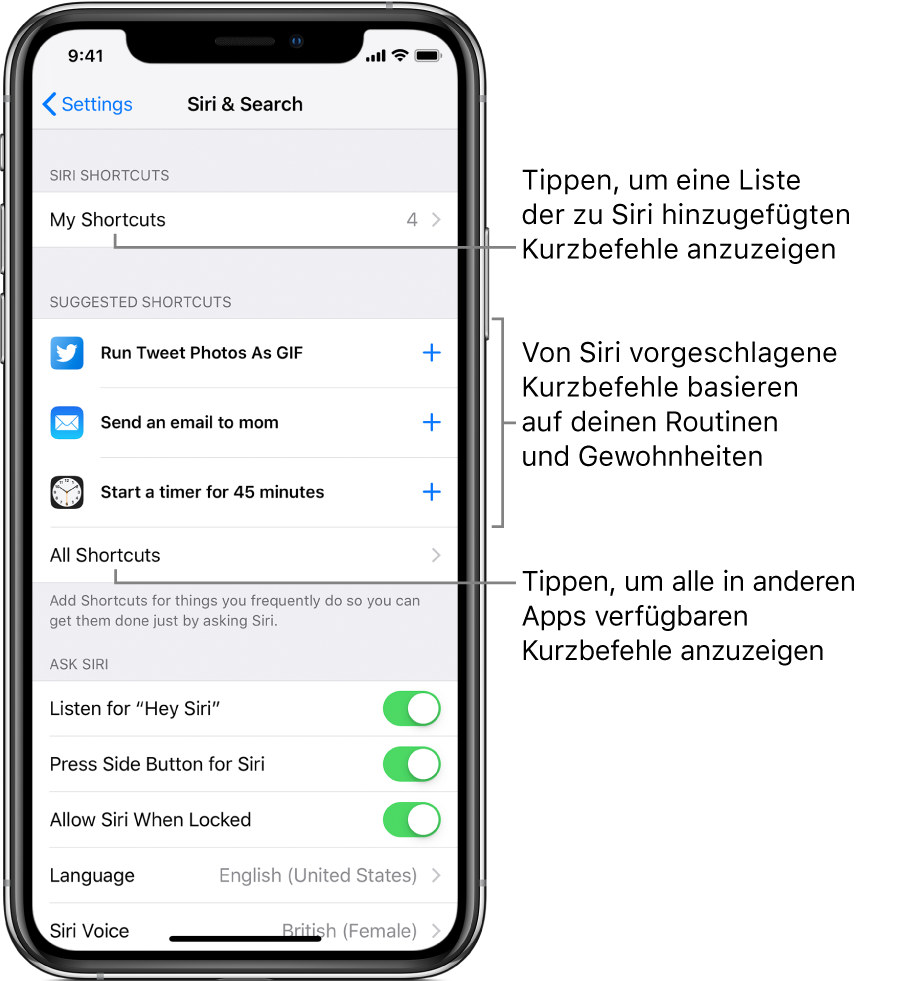
Tippe auf „Meine Kurzbefehle“, um dir die Kurzbefehle anzeigen zu lassen, die du bereits zu Siri hinzugefügt hast.
Führe einen der folgenden Schritte aus:
Tippe auf einen vorgeschlagenen Kurzbefehl.
Tippe auf „Alle Kurzbefehle“, um weitere Vorschläge für Kurzbefehle (unterteilt nach Kategorie) anzuzeigen. Tippe danach auf einen Kurzbefehl.
Tippe auf dem Bildschirm „Zu Siri hinzufügen“ auf
 und sprich die kurze Phrase, mit der du später den Kurzbefehl ausführen möchtest.
und sprich die kurze Phrase, mit der du später den Kurzbefehl ausführen möchtest.Die Aufnahme wird gestoppt, sobald du mit dem Sprechen aufhörst.
Tippe auf „Erneut aufnehmen“, um die Phrase nochmals aufzunehmen, oder auf „Fertig“, um zum Bildschirm „Einstellungen“ zurückzukehren.
Du kannst den Kurzbefehl jetzt ausführen, indem du Siri aktivierst und dann die Phrase für den Kurzbefehl sprichst. Weitere Informationen zum Verwenden von Siri findest du unter Verwenden von Siri auf dem iPhone im iPhone-Benutzerhandbuch.
Siri macht dir auch Vorschläge für Aktionen in der App „Kurzbefehle“. Diese Vorschläge erscheinen in der Liste mit Aktionen, wenn du einen Kurzbefehl erstellst. Weitere Informationen findest du unter Anzeigen der von Siri vorgeschlagenen Aktionen.